
BIOS ಅನ್ನು ನವೀಕರಿಸುವುದರಿಂದ ಆಗಾಗ್ಗೆ ಹೊಸ ವೈಶಿಷ್ಟ್ಯಗಳು ಮತ್ತು ಹೊಸ ಸಮಸ್ಯೆಗಳೆರಡನ್ನೂ ತರುತ್ತದೆ - ಉದಾಹರಣೆಗೆ, ಕೆಲವು ಬೋರ್ಡ್ಗಳಲ್ಲಿ ಇತ್ತೀಚಿನ ಫರ್ಮ್ವೇರ್ ಪರಿಷ್ಕರಣೆಯನ್ನು ಸ್ಥಾಪಿಸಿದ ನಂತರ, ಕೆಲವು ಆಪರೇಟಿಂಗ್ ಸಿಸ್ಟಮ್ಗಳನ್ನು ಸ್ಥಾಪಿಸುವ ಸಾಮರ್ಥ್ಯವು ಕಣ್ಮರೆಯಾಗುತ್ತದೆ. ಅನೇಕ ಬಳಕೆದಾರರು ಮದರ್ಬೋರ್ಡ್ ಸಾಫ್ಟ್ವೇರ್ನ ಹಿಂದಿನ ಆವೃತ್ತಿಗೆ ಹಿಂತಿರುಗಲು ಬಯಸುತ್ತಾರೆ, ಮತ್ತು ಇಂದು ನಾವು ಇದನ್ನು ಹೇಗೆ ಮಾಡಬೇಕೆಂಬುದರ ಬಗ್ಗೆ ಮಾತನಾಡುತ್ತೇವೆ.
BIOS ಅನ್ನು ಹಿಂತಿರುಗಿಸುವುದು ಹೇಗೆ
ರೋಲ್ಬ್ಯಾಕ್ ವಿಧಾನಗಳ ವಿಮರ್ಶೆಯನ್ನು ಪ್ರಾರಂಭಿಸುವ ಮೊದಲು, ಎಲ್ಲಾ ಮದರ್ಬೋರ್ಡ್ಗಳು ಈ ಸಾಧ್ಯತೆಯನ್ನು ಬೆಂಬಲಿಸುವುದಿಲ್ಲ, ಅದರಲ್ಲೂ ವಿಶೇಷವಾಗಿ ಬಜೆಟ್ ವಿಭಾಗದಿಂದ. ಆದ್ದರಿಂದ, ಬಳಕೆದಾರರು ತಮ್ಮ ಮಂಡಳಿಗಳ ದಸ್ತಾವೇಜನ್ನು ಮತ್ತು ವೈಶಿಷ್ಟ್ಯಗಳನ್ನು ಯಾವುದೇ ಕುಶಲತೆಯನ್ನು ಪ್ರಾರಂಭಿಸುವ ಮೊದಲು ಅದನ್ನು ಎಚ್ಚರಿಕೆಯಿಂದ ಅಧ್ಯಯನ ಮಾಡಲು ನಾವು ಶಿಫಾರಸು ಮಾಡುತ್ತೇವೆ.
ಸ್ಥೂಲವಾಗಿ ಹೇಳುವುದಾದರೆ, BIOS ಫರ್ಮ್ವೇರ್ ಅನ್ನು ಹಿಂದಕ್ಕೆ ತಿರುಗಿಸಲು ಕೇವಲ ಎರಡು ವಿಧಾನಗಳಿವೆ: ಸಾಫ್ಟ್ವೇರ್ ಮತ್ತು ಹಾರ್ಡ್ವೇರ್. ಎರಡನೆಯದು ಸಾರ್ವತ್ರಿಕವಾಗಿದೆ, ಏಕೆಂದರೆ ಇದು ಅಸ್ತಿತ್ವದಲ್ಲಿರುವ ಎಲ್ಲಾ ಮದರ್ಬೋರ್ಡ್ಗಳಿಗೆ ಸೂಕ್ತವಾಗಿದೆ. ಸಾಫ್ಟ್ವೇರ್ ವಿಧಾನಗಳು ಕೆಲವೊಮ್ಮೆ ವಿಭಿನ್ನ ಮಾರಾಟಗಾರರ ಬೋರ್ಡ್ಗಳಿಗೆ ಭಿನ್ನವಾಗಿರುತ್ತವೆ (ಕೆಲವೊಮ್ಮೆ ಒಂದೇ ಮಾದರಿ ವ್ಯಾಪ್ತಿಯಲ್ಲಿಯೂ ಸಹ), ಆದ್ದರಿಂದ ಅವುಗಳನ್ನು ಪ್ರತಿ ಉತ್ಪಾದಕರಿಗೆ ಪ್ರತ್ಯೇಕವಾಗಿ ಪರಿಗಣಿಸುವುದು ಅರ್ಥಪೂರ್ಣವಾಗಿದೆ.
ಗಮನ ಕೊಡಿ! ಕೆಳಗೆ ವಿವರಿಸಿದ ಎಲ್ಲಾ ಕ್ರಿಯೆಗಳನ್ನು ನಿಮ್ಮ ಸ್ವಂತ ಅಪಾಯದಲ್ಲಿ ನೀವು ನಿರ್ವಹಿಸುತ್ತೀರಿ, ಖಾತರಿಯ ಉಲ್ಲಂಘನೆ ಅಥವಾ ವಿವರಿಸಿದ ಕಾರ್ಯವಿಧಾನಗಳ ಸಮಯದಲ್ಲಿ ಅಥವಾ ನಂತರ ಉಂಟಾಗುವ ಯಾವುದೇ ಸಮಸ್ಯೆಗಳಿಗೆ ನಾವು ಜವಾಬ್ದಾರರಾಗಿರುವುದಿಲ್ಲ!
ಆಯ್ಕೆ 1: ಆಸುಸ್
ASUS ಮದರ್ಬೋರ್ಡ್ಗಳು ಅಂತರ್ನಿರ್ಮಿತ ಯುಎಸ್ಬಿ ಫ್ಲ್ಯಾಷ್ಬ್ಯಾಕ್ ಕಾರ್ಯವನ್ನು ಹೊಂದಿವೆ, ಇದು ಹಿಂದಿನ BIOS ಆವೃತ್ತಿಗೆ ಹಿಂತಿರುಗಲು ನಿಮಗೆ ಅನುವು ಮಾಡಿಕೊಡುತ್ತದೆ. ನಾವು ಈ ಅವಕಾಶವನ್ನು ತೆಗೆದುಕೊಳ್ಳುತ್ತೇವೆ.
- ನಿಮ್ಮ ಮದರ್ಬೋರ್ಡ್ ಮಾದರಿಗಾಗಿ ನಿರ್ದಿಷ್ಟವಾಗಿ ಸರಿಯಾದ ಫರ್ಮ್ವೇರ್ ಆವೃತ್ತಿಯೊಂದಿಗೆ ಫರ್ಮ್ವೇರ್ ಫೈಲ್ ಅನ್ನು ಕಂಪ್ಯೂಟರ್ಗೆ ಡೌನ್ಲೋಡ್ ಮಾಡಿ.
- ಫೈಲ್ ಲೋಡ್ ಆಗುತ್ತಿರುವಾಗ, ಯುಎಸ್ಬಿ ಫ್ಲ್ಯಾಷ್ ಡ್ರೈವ್ ತಯಾರಿಸಿ. ಡ್ರೈವ್ನ ಪರಿಮಾಣವನ್ನು 4 ಜಿಬಿಗಿಂತ ಹೆಚ್ಚಿಲ್ಲ, ಅದನ್ನು ಫೈಲ್ ಸಿಸ್ಟಮ್ನಲ್ಲಿ ಫಾರ್ಮ್ಯಾಟ್ ಮಾಡುವುದು ಒಳ್ಳೆಯದು ಫ್ಯಾಟ್ 32.
ಇದನ್ನೂ ನೋಡಿ: ಫ್ಲ್ಯಾಷ್ ಡ್ರೈವ್ಗಳಿಗಾಗಿ ವ್ಯತ್ಯಾಸಗಳ ಫೈಲ್ ಸಿಸ್ಟಮ್ಗಳು
- ಸಿಸ್ಟಮ್ ಕೈಪಿಡಿಯಲ್ಲಿ ಸೂಚಿಸಿದಂತೆ ಫರ್ಮ್ವೇರ್ ಫೈಲ್ ಅನ್ನು ಯುಎಸ್ಬಿ ಡ್ರೈವ್ನ ಮೂಲ ಡೈರೆಕ್ಟರಿಯಲ್ಲಿ ಇರಿಸಿ ಮತ್ತು ಅದನ್ನು ಮದರ್ಬೋರ್ಡ್ನ ಮಾದರಿ ಹೆಸರಿಗೆ ಮರುಹೆಸರಿಸಿ.
- ಕಂಪ್ಯೂಟರ್ನಿಂದ ಯುಎಸ್ಬಿ ಫ್ಲ್ಯಾಷ್ ಡ್ರೈವ್ ತೆಗೆದುಹಾಕಿ ಮತ್ತು ಟಾರ್ಗೆಟ್ ಪಿಸಿ ಅಥವಾ ಲ್ಯಾಪ್ಟಾಪ್ ಅನ್ನು ಸಂಪರ್ಕಿಸಿ. ಎಂದು ಗುರುತಿಸಲಾದ ಯುಎಸ್ಬಿ ಪೋರ್ಟ್ ಅನ್ನು ಹುಡುಕಿ ಯುಎಸ್ಬಿ ಫ್ಲ್ಯಾಷ್ಬ್ಯಾಕ್ (ಅಥವಾ ರೋಗ್ ಸಂಪರ್ಕ "ಮದರ್ಬೋರ್ಡ್" ಎಂಬ ಗೇಮಿಂಗ್ ಸರಣಿಯಲ್ಲಿ) - ನೀವು ಮಾಧ್ಯಮವನ್ನು ರೆಕಾರ್ಡ್ ಮಾಡಿದ BIOS ಫರ್ಮ್ವೇರ್ನೊಂದಿಗೆ ಸಂಪರ್ಕಿಸುವ ಅಗತ್ಯವಿದೆ. ಕೆಳಗಿನ ಸ್ಕ್ರೀನ್ಶಾಟ್ ROG ರಾಂಪೇಜ್ VI ಎಕ್ಸ್ಟ್ರೀಮ್ ಒಮೆಗಾ ಮದರ್ಬೋರ್ಡ್ಗಾಗಿ ಅಂತಹ ಬಂದರಿನ ಸ್ಥಳದ ಉದಾಹರಣೆಯನ್ನು ತೋರಿಸುತ್ತದೆ.
- ಫರ್ಮ್ವೇರ್ ಮೋಡ್ಗೆ ಬೂಟ್ ಮಾಡಲು, ಮದರ್ಬೋರ್ಡ್ನಲ್ಲಿರುವ ವಿಶೇಷ ಗುಂಡಿಯನ್ನು ಬಳಸಿ - ಸೂಚಕ ಬೆಳಕು ಹತ್ತಿರದಿಂದ ಹೊರಹೋಗುವವರೆಗೆ ಅದನ್ನು ಒತ್ತಿ ಮತ್ತು ಹಿಡಿದುಕೊಳ್ಳಿ.

ಈ ಹಂತದಲ್ಲಿ ನೀವು ಪಠ್ಯದೊಂದಿಗೆ ಸಂದೇಶವನ್ನು ಸ್ವೀಕರಿಸಿದರೆ "BIOS ಆವೃತ್ತಿ ಸ್ಥಾಪನೆಗಿಂತ ಕಡಿಮೆಯಾಗಿದೆ", ನೀವು ನಿರಾಶೆಗೊಳ್ಳಲು ಒತ್ತಾಯಿಸಲಾಗುತ್ತದೆ - ನಿಮ್ಮ ಬೋರ್ಡ್ಗೆ ಸಾಫ್ಟ್ವೇರ್ ರೋಲ್ಬ್ಯಾಕ್ ವಿಧಾನ ಲಭ್ಯವಿಲ್ಲ.


ಗಮನ! ಕೆಳಗೆ ವಿವರಿಸಿದ ಬದಲಾವಣೆಗಳನ್ನು ಕಂಪ್ಯೂಟರ್ ಆಫ್ ಮಾಡಿದ ನಂತರ ಮಾತ್ರ ಕೈಗೊಳ್ಳಬೇಕು!
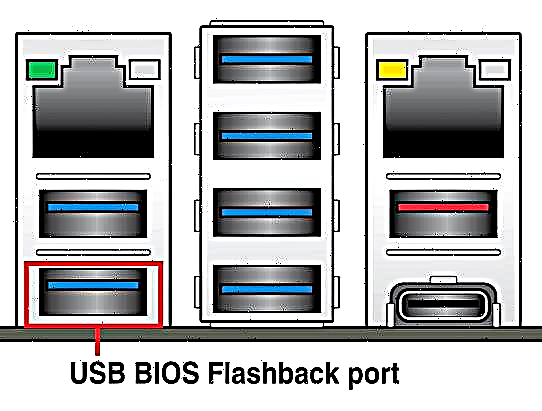
ಪೋರ್ಟ್ನಿಂದ ಫರ್ಮ್ವೇರ್ ಚಿತ್ರದೊಂದಿಗೆ ಫ್ಲ್ಯಾಷ್ ಡ್ರೈವ್ ಅನ್ನು ತೆಗೆದುಹಾಕಿ ಮತ್ತು ಕಂಪ್ಯೂಟರ್ ಅನ್ನು ಆನ್ ಮಾಡಿ. ನೀವು ಎಲ್ಲವನ್ನೂ ಸರಿಯಾಗಿ ಮಾಡಿದರೆ, ಯಾವುದೇ ತೊಂದರೆಗಳು ಇರಬಾರದು.
ಆಯ್ಕೆ 2: ಗಿಗಾಬೈಟ್
ಈ ಉತ್ಪಾದಕರಿಂದ ಆಧುನಿಕ ಮದರ್ಬೋರ್ಡ್ಗಳಲ್ಲಿ, ಎರಡು BIOS ಸರ್ಕ್ಯೂಟ್ಗಳಿವೆ, ಒಂದು ಪ್ರಾಥಮಿಕ ಮತ್ತು ಒಂದು ಬ್ಯಾಕಪ್. ಹೊಸ BIOS ಅನ್ನು ಮುಖ್ಯ ಚಿಪ್ನಲ್ಲಿ ಮಾತ್ರ ಹರಿಸುವುದರಿಂದ ಇದು ರೋಲ್ಬ್ಯಾಕ್ ಪ್ರಕ್ರಿಯೆಯನ್ನು ಹೆಚ್ಚು ಸುಗಮಗೊಳಿಸುತ್ತದೆ. ಕಾರ್ಯವಿಧಾನವು ಹೀಗಿದೆ:
- ಕಂಪ್ಯೂಟರ್ ಅನ್ನು ಸಂಪೂರ್ಣವಾಗಿ ಆಫ್ ಮಾಡಿ. ವಿದ್ಯುತ್ ಸಂಪರ್ಕದೊಂದಿಗೆ, ಯಂತ್ರದ ಪ್ರಾರಂಭ ಗುಂಡಿಯನ್ನು ಒತ್ತಿ ಮತ್ತು ಪಿಸಿ ಸಂಪೂರ್ಣವಾಗಿ ಆಫ್ ಆಗುವವರೆಗೆ ಅದನ್ನು ಹಿಡಿದುಕೊಳ್ಳಿ - ತಂಪಾದ ಶಬ್ದವನ್ನು ನಿಲ್ಲಿಸುವ ಮೂಲಕ ಇದನ್ನು ನಿರ್ಧರಿಸಬಹುದು.
- ಪವರ್ ಬಟನ್ ಅನ್ನು ಒಮ್ಮೆ ಒತ್ತಿ ಮತ್ತು ಕಂಪ್ಯೂಟರ್ನಲ್ಲಿ BIOS ಮರುಪಡೆಯುವಿಕೆ ಪ್ರಕ್ರಿಯೆಯು ಪ್ರಾರಂಭವಾಗುವವರೆಗೆ ಕಾಯಿರಿ.

BIOS ರೋಲ್ಬ್ಯಾಕ್ ಕಾಣಿಸದಿದ್ದರೆ, ನೀವು ಕೆಳಗೆ ವಿವರಿಸಿದ ಹಾರ್ಡ್ವೇರ್ ಮರುಪಡೆಯುವಿಕೆ ಆಯ್ಕೆಯನ್ನು ಬಳಸಬೇಕಾಗುತ್ತದೆ.
ಆಯ್ಕೆ 3: ಎಂಎಸ್ಐ
ಒಟ್ಟಾರೆಯಾಗಿ ಕಾರ್ಯವಿಧಾನವು ASUS ಅನ್ನು ಹೋಲುತ್ತದೆ, ಆದರೆ ಕೆಲವು ರೀತಿಯಲ್ಲಿ ಇನ್ನೂ ಸರಳವಾಗಿದೆ. ಈ ಕೆಳಗಿನಂತೆ ಮುಂದುವರಿಯಿರಿ:
- ಸೂಚನೆಗಳ ಮೊದಲ ಆವೃತ್ತಿಯ 1-2 ಹಂತಗಳಲ್ಲಿ ಫರ್ಮ್ವೇರ್ ಫೈಲ್ಗಳು ಮತ್ತು ಯುಎಸ್ಬಿ ಫ್ಲ್ಯಾಷ್ ಡ್ರೈವ್ ತಯಾರಿಸಿ.
- ಎಂಸಿಐನಲ್ಲಿ ಯಾವುದೇ ಮೀಸಲಾದ ಬಯೋಸ್ ಬಯೋಸ್ ಕನೆಕ್ಟರ್ ಇಲ್ಲ, ಆದ್ದರಿಂದ ಸೂಕ್ತವಾದ ಯಾವುದನ್ನಾದರೂ ಬಳಸಿ. ಫ್ಲ್ಯಾಷ್ ಡ್ರೈವ್ ಅನ್ನು ಸ್ಥಾಪಿಸಿದ ನಂತರ, ಪವರ್ ಕೀಲಿಯನ್ನು 4 ಸೆಕೆಂಡುಗಳ ಕಾಲ ಹಿಡಿದುಕೊಳ್ಳಿ, ನಂತರ ಸಂಯೋಜನೆಯನ್ನು ಬಳಸಿ Ctrl + Home, ಅದರ ನಂತರ ಸೂಚಕ ಬೆಳಗಬೇಕು. ಇದು ಸಂಭವಿಸದಿದ್ದರೆ, ಸಂಯೋಜನೆಯನ್ನು ಪ್ರಯತ್ನಿಸಿ Alt + Ctrl + Home.
- ಕಂಪ್ಯೂಟರ್ ಅನ್ನು ಆನ್ ಮಾಡಿದ ನಂತರ, ಯುಎಸ್ಬಿ ಫ್ಲ್ಯಾಷ್ ಡ್ರೈವ್ನಲ್ಲಿ ರೆಕಾರ್ಡ್ ಮಾಡಲಾದ ಫರ್ಮ್ವೇರ್ ಆವೃತ್ತಿಯ ಸ್ಥಾಪನೆ ಪ್ರಕ್ರಿಯೆಯು ಪ್ರಾರಂಭವಾಗಬೇಕು.
ಆಯ್ಕೆ 4: ಎಚ್ಪಿ ನೋಟ್ಬುಕ್ ಪಿಸಿಗಳು
ತನ್ನ ಲ್ಯಾಪ್ಟಾಪ್ಗಳಲ್ಲಿನ ಹೆವ್ಲೆಟ್-ಪ್ಯಾಕರ್ಡ್ ಕಂಪನಿಯು BIOS ಅನ್ನು ಹಿಂದಕ್ಕೆ ತಿರುಗಿಸಲು ಮೀಸಲಾದ ವಿಭಾಗವನ್ನು ಬಳಸುತ್ತದೆ, ಇದಕ್ಕೆ ಧನ್ಯವಾದಗಳು ನೀವು ಮದರ್ಬೋರ್ಡ್ ಫರ್ಮ್ವೇರ್ನ ಕಾರ್ಖಾನೆ ಆವೃತ್ತಿಗೆ ಸುಲಭವಾಗಿ ಮರಳಬಹುದು.
- ಲ್ಯಾಪ್ಟಾಪ್ ಆಫ್ ಮಾಡಿ. ಸಾಧನವು ಸಂಪೂರ್ಣವಾಗಿ ಸ್ಥಗಿತಗೊಂಡಾಗ, ಕೀ ಸಂಯೋಜನೆಯನ್ನು ಒತ್ತಿಹಿಡಿಯಿರಿ ವಿನ್ + ಬಿ.
- ಈ ಕೀಲಿಗಳನ್ನು ಬಿಡುಗಡೆ ಮಾಡದೆ, ಲ್ಯಾಪ್ಟಾಪ್ನ ಪವರ್ ಬಟನ್ ಒತ್ತಿರಿ.
- ಹಿಡಿದುಕೊಳ್ಳಿ ವಿನ್ + ಬಿ BIOS ರೋಲ್ಬ್ಯಾಕ್ ಅಧಿಸೂಚನೆ ಕಾಣಿಸಿಕೊಳ್ಳುವ ಮೊದಲು - ಇದು ಪರದೆಯ ಮೇಲಿನ ಅಧಿಸೂಚನೆ ಅಥವಾ ಧ್ವನಿ ಸಂಕೇತದಂತೆ ಕಾಣಿಸಬಹುದು.



ಆಯ್ಕೆ 5: ಹಾರ್ಡ್ವೇರ್ ರೋಲ್ಬ್ಯಾಕ್
"ಮದರ್ಬೋರ್ಡ್ಗಳಿಗಾಗಿ", ಇದಕ್ಕಾಗಿ ಫರ್ಮ್ವೇರ್ ಅನ್ನು ಪ್ರೋಗ್ರಾಮಿಕ್ ಆಗಿ ಹಿಂತಿರುಗಿಸುವುದು ಅಸಾಧ್ಯ, ನೀವು ಹಾರ್ಡ್ವೇರ್ ಅನ್ನು ಬಳಸಬಹುದು. ಇದಕ್ಕಾಗಿ, ನೀವು ಫ್ಲ್ಯಾಷ್ ಮೆಮೊರಿ ಚಿಪ್ ಅನ್ನು ಅದರ ಮೇಲೆ ರೆಕಾರ್ಡ್ ಮಾಡಿದ BIOS ನೊಂದಿಗೆ ಮಾರಾಟ ಮಾಡಬೇಕಾಗುತ್ತದೆ ಮತ್ತು ಅದನ್ನು ವಿಶೇಷ ಪ್ರೋಗ್ರಾಮರ್ನೊಂದಿಗೆ ಫ್ಲ್ಯಾಷ್ ಮಾಡಬೇಕಾಗುತ್ತದೆ. ನೀವು ಈಗಾಗಲೇ ಪ್ರೋಗ್ರಾಮರ್ ಅನ್ನು ಖರೀದಿಸಿದ್ದೀರಿ ಮತ್ತು ಅದರ ಕಾರ್ಯಾಚರಣೆಗೆ ಅಗತ್ಯವಾದ ಸಾಫ್ಟ್ವೇರ್ ಅನ್ನು ಸ್ಥಾಪಿಸಿದ್ದೀರಿ ಮತ್ತು "ಫ್ಲ್ಯಾಷ್ ಡ್ರೈವ್" ಅನ್ನು ಸೂಚನೆಯು ಮತ್ತಷ್ಟು umes ಹಿಸುತ್ತದೆ.
- ಸೂಚನೆಗಳ ಪ್ರಕಾರ ಪ್ರೋಗ್ರಾಮರ್ಗೆ BIOS ಚಿಪ್ ಅನ್ನು ಸೇರಿಸಿ.

ಜಾಗರೂಕರಾಗಿರಿ, ಇಲ್ಲದಿದ್ದರೆ ನೀವು ಅದನ್ನು ಅಸಮರ್ಥಗೊಳಿಸುವ ಅಪಾಯವಿದೆ!
- ಮೊದಲನೆಯದಾಗಿ, ಅಸ್ತಿತ್ವದಲ್ಲಿರುವ ಫರ್ಮ್ವೇರ್ ಅನ್ನು ಓದಲು ಪ್ರಯತ್ನಿಸಿ - ಏನಾದರೂ ತಪ್ಪಾದಲ್ಲಿ ಇದನ್ನು ಮಾಡಬೇಕು. ಅಸ್ತಿತ್ವದಲ್ಲಿರುವ ಫರ್ಮ್ವೇರ್ನ ಬ್ಯಾಕಪ್ ನಕಲನ್ನು ಮಾಡುವವರೆಗೆ ಕಾಯಿರಿ ಮತ್ತು ಅದನ್ನು ನಿಮ್ಮ ಕಂಪ್ಯೂಟರ್ನಲ್ಲಿ ಉಳಿಸಿ.
- ಮುಂದೆ, ನೀವು ಪ್ರೋಗ್ರಾಮರ್ ನಿರ್ವಹಣಾ ಉಪಯುಕ್ತತೆಗೆ ಸ್ಥಾಪಿಸಲು ಬಯಸುವ BIOS ಚಿತ್ರವನ್ನು ಲೋಡ್ ಮಾಡಿ.

ಕೆಲವು ಉಪಯುಕ್ತತೆಗಳು ಚಿತ್ರದ ಚೆಕ್ಸಮ್ ಅನ್ನು ಪರಿಶೀಲಿಸುವ ಸಾಮರ್ಥ್ಯವನ್ನು ಹೊಂದಿವೆ - ನೀವು ಅದನ್ನು ಬಳಸಲು ನಾವು ಶಿಫಾರಸು ಮಾಡುತ್ತೇವೆ ... - ರಾಮ್ ಫೈಲ್ ಅನ್ನು ಲೋಡ್ ಮಾಡಿದ ನಂತರ, ಕಾರ್ಯವಿಧಾನವನ್ನು ಪ್ರಾರಂಭಿಸಲು ರೆಕಾರ್ಡ್ ಬಟನ್ ಒತ್ತಿರಿ.
- ಕಾರ್ಯಾಚರಣೆ ಪೂರ್ಣಗೊಳ್ಳುವವರೆಗೆ ಕಾಯಿರಿ.
ಯಾವುದೇ ಸಂದರ್ಭದಲ್ಲಿ ಪ್ರೋಗ್ರಾಮರ್ ಅನ್ನು ಕಂಪ್ಯೂಟರ್ನಿಂದ ಸಂಪರ್ಕ ಕಡಿತಗೊಳಿಸಬೇಡಿ ಮತ್ತು ಫರ್ಮ್ವೇರ್ನ ಯಶಸ್ವಿ ರೆಕಾರ್ಡಿಂಗ್ ಬಗ್ಗೆ ಸಂದೇಶ ಬರುವವರೆಗೆ ಸಾಧನದಿಂದ ಮೈಕ್ರೊ ಸರ್ಕ್ಯೂಟ್ ಅನ್ನು ತೆಗೆದುಹಾಕಬೇಡಿ!



ಮುಂದೆ, ಚಿಪ್ ಅನ್ನು ಮದರ್ಬೋರ್ಡ್ಗೆ ಮತ್ತೆ ಬೆಸುಗೆ ಹಾಕಬೇಕು ಮತ್ತು ಅದರ ಟೆಸ್ಟ್ ರನ್ ಅನ್ನು ಚಲಾಯಿಸಬೇಕು. ಅದು POST ಮೋಡ್ಗೆ ಬೂಟ್ ಆಗಿದ್ದರೆ, ಎಲ್ಲವೂ ಉತ್ತಮವಾಗಿದೆ - BIOS ಅನ್ನು ಸ್ಥಾಪಿಸಲಾಗಿದೆ, ಮತ್ತು ಸಾಧನವನ್ನು ಜೋಡಿಸಬಹುದು.
ತೀರ್ಮಾನ
ಹಿಂದಿನ BIOS ಆವೃತ್ತಿಗೆ ರೋಲ್ಬ್ಯಾಕ್ ವಿವಿಧ ಕಾರಣಗಳಿಗಾಗಿ ಅಗತ್ಯವಾಗಬಹುದು, ಮತ್ತು ಹೆಚ್ಚಿನ ಸಂದರ್ಭಗಳಲ್ಲಿ ಇದು ಮನೆಯಲ್ಲಿಯೇ ಆಗುತ್ತದೆ. ಕೆಟ್ಟ ಪರಿಸ್ಥಿತಿಯಲ್ಲಿ, ನೀವು ಕಂಪ್ಯೂಟರ್ ಸೇವೆಗೆ ಹೋಗಬಹುದು, ಅಲ್ಲಿ ಹಾರ್ಡ್ವೇರ್ ವಿಧಾನವನ್ನು ಬಳಸಿಕೊಂಡು BIOS ಅನ್ನು ಫ್ಲಾಶ್ ಮಾಡಬಹುದು.














